- Учителю
- Конспект урока по информатики на тему Дискретное представление информации
Конспект урока по информатики на тему Дискретное представление информации
государственное автономное учреждение
Калининградской области
профессиональная образовательная организация
«Колледж сервиса и туризма»
ПЛАН УРОКА
Дисциплина: ________________________Информатика ___________________
Урок № __1/28 Дискретное представление графической информации
Цели Обучающие: сформировать у учащихся представление о том, как кодируется в компьютере графическая информация; находить информационный объем графического изображения;
научиться решать задачи; использовать изученный новый материал на практике.
Развивающие: развитие компьютерного кругозора и умения рационально планировать свою деятельность; развивать навыки решения задач учащихся по кодированию изображения;
развитие познавательного интереса у учащихся, повышение творческой активности;
Воспитательные:
воспитание информационной культуры у учащихся и интерес к учению; формировать навыки внимательности, аккуратности и самостоятельности.
Тип урока: ________________Комбинированный урок_____________________________
Методы проведения: ____закрепление нового материала с помощью выполнения практических типовых заданий для отработки элементарных практических ПО Paint__
Межпредметные связи: __________информатика, кодирование__________
Оснащение урока: _________персональные компьютеры, интерактивная доска и мультимедийный проектор, карточки с заданиями, программное обеспечение__________
Ход урока
1 .Организационный момент _________________1. Приветствие, 2. Проверка готовности класса к уроку, запись отсутствующих. 3. Пояснение аудитории о теме урока и целях проведения урока. _______________________________
2. Актуализация познавательной деятельности ____Выполнение перевода между различными системами счисления.___
3. Изучение нового материала
Графическая информация может быть представлена в аналоговой и дискретной формах. Примером аналогового представления графической информации может служить живописное полотно. А дискретное изображение - это изображение напечатанное с помощью струйного принтера и состоящее из отдельных точек разного цвета.
Графические изображения из аналоговой (непрерывной) формы (на бумаге, фото-и кинопленке) в цифровую (дискретную) преобразуется путем пространственной дискретизации. Это реализуется путем сканирования, результатом которого является растровое изображение
Графическая информация представляет собой изображение, сформированного из определенного числа точек - пикселей и отсюда можно сказать что процесс разбиения изображения на отдельные маленькие фрагменты (точки) называется пространственной дискретизацией. Ёе можно сравнить с построением рисунка из мозаики. При этом каждой мозаике (точке) присваивается код цвета.
2) От количества точек зависит качество изображения. Чем меньше размер точки, тем больше разрешающая способность (больше строк, растра и точек в строке) и, соответственно, выше качество изображения.
3) Качество изображения зависит также так же от количества цветов, т.е. от количества возможных состояний точек изображения, т.к. при этом каждая точка несет большее количество информации. используемый набор цветов образует палитру цветов.
Кодирование цвета.
Для кодирования цвета применяется принцип разложения цвета на основные составляющие. Как вы уже знаете их три.(красный, синий, зеленый) и смешивая их можно получать различные цвета.
В процессе дискретизации могут использоваться различные палитры цветов. Каждый цвет можно рассматривать как возможное состояние точки. Количество цветов N в палитре и количество информации I, необходимое для кодирования цвета каждой точки, связаны между собой и могут быть вычислены по формуле: N=2i
В простейшем случае палитра цветов состоит всего из двух цветов (черного и белого). Каждая точка экрана может принимать одно из двух состояний - «черная» или «белая». По данной формуле можно вычислить какое, количество информации необходимо, чтобы закодировать цвет каждой точки: 2=2i ; 2=2i ; I=1 бит. I - глубина цвета; N - количество цветов.
Количество бит, необходимое для кодирования цвета точки называется глубиной цвета. Наиболее распространенными значениями глубины цвета являются 4, 8, 16, и 24 бита на точку.
Глубина цвета и количество цветов в палитре.
Глубина цвета, I(битов)Кодирование изображений
В процессе кодирования изображения производится его пространственная дискретизация. Пространственную дискретизацию изображения можно сравнить с построением изображения из мозаики (большого количества маленьких разноцветных стекол). Изображение разбивается на отдельные маленькие фрагменты (точки), причем каждому фрагменту присваивается значение его цвета, то есть код цвета (красный, зеленый, синий и так далее).
Для черно-белого изображения информационный объем одной точки равен одному биту (либо черная, либо белая - либо 1, либо 0).
Для четырех цветного - 2 бита.
Для 8 цветов необходимо - 3 бита.
Для 16 цветов - 4 бита.
Для 256 цветов - 8 бит (1 байт).
Качество изображения зависит от количества точек (чем меньше размер точки и, соответственно, больше их количество, тем лучше качество) и количества используемых цветов (чем больше цветов, тем качественнее кодируется изображение).
Для представления цвета в виде числового кода используются две обратных друг другу цветовые модели: RGB или CMYK. Модель RGB используется в телевизорах, мониторах, проекторах, сканерах, цифровых фотоаппаратах… Основные цвета в этой модели: красный (Red), зеленый (Green), синий (Blue). Цветовая модель CMYK используется в полиграфии при формировании изображений, предназначенных для печати на бумаге.
Цветные изображения могут иметь различную глубину цвета, которая задается количеством битов, используемых для кодирования цвета точки.
Если кодировать цвет одной точки изображения тремя битами (по одному биту на каждый цвет RGB), то мы получим все восемь различных цветов.R
G
B
Цвет
R
G
B
Цвет
1
1
1
Белый
0
1
1
Голубой
1
1
0
Желтый
0
1
0
Зеленый
1
0
1
Пурпурный
0
0
1
Синий
1
0
0
Красный
0
0
0
Черный
На практике же, для сохранения информации о цвете каждой точки цветного изображения в модели RGB обычно отводится 3 байта (то есть 24 бита) - по 1 байту (то есть по 8 бит) под значение цвета каждой составляющей. Таким образом, каждая RGB-составляющая может принимать значение в диапазоне от 0 до 255 (всего 28=256 значений), а каждая точка изображения, при такой системе кодирования может быть окрашена в один из 16 777 216 цветов. Такой набор цветов принято называть True Color (правдивые цвета), потому что человеческий глаз все равно не в состоянии различить большего разнообразия.
Для того чтобы на экране монитора формировалось изображение, информация о каждой точке (код цвета точки) должна храниться в видеопамяти компьютера. Рассчитаем необходимый объем видеопамяти для одного из графических режимов. В современных компьютерах разрешение экрана обычно составляет 1280х1024 точек. Т.е. всего 1280 * 1024 = 1310720 точек. При глубине цвета 32 бита на точку необходимый объем видеопамяти:
32 * 1310720 = 41943040 бит = 5242880 байт = 5120 Кб = 5 Мб.
Растровые изображения очень чувствительны к масштабированию (увеличению или уменьшению). При уменьшении растрового изображения несколько соседних точек преобразуются в одну, поэтому теряется различимость мелких деталей изображения. При увеличении изображения увеличивается размер каждой точки и появляется ступенчатый эффект, который можно увидеть невооруженным глазом.
Кодирование векторных изображений
Векторное изображение представляет собой совокупность графических примитивов (точка, отрезок, эллипс…). Каждый примитив описывается математическими формулами. Кодирование зависит от прикладной среды.
Достоинством векторной графики является то, что файлы, хранящие векторные графические изображения, имеют сравнительно небольшой объем.
Важно также, что векторные графические изображения могут быть увеличены или уменьшены без потери качества.
Графические форматы файлов
Форматы графических файлов определяют способ хранения информации в файле (растровый или векторный), а также форму хранения информации (используемый алгоритм сжатия). Наиболее популярные растровые форматы:
Bit MaP image (BMP) - универсальный формат растровых графических файлов, используется в операционной системе Windows. Этот формат поддерживается многими графическими редакторами, в том числе редактором Paint. Рекомендуется для хранения и обмена данными с другими приложениями.
Tagged Image File Format (TIFF) - формат растровых графических файлов, поддерживается всеми основными графическими редакторами и компьютерными платформами. Включает в себя алгоритм сжатия без потерь информации. Используется для обмена документами между различными программами. Рекомендуется для использования при работе с издательскими системами.
Graphics Interchange Format (GIF) - формат растровых графических файлов, поддерживается приложениями для различных операционных систем. Включает алгоритм сжатия без потерь информации, позволяющий уменьшить объем файла в несколько раз. Рекомендуется для хранения изображений, создаваемых программным путем (диаграмм, графиков и так далее) и рисунков (типа аппликации) с ограниченным количеством цветов (до 256). Используется для размещения графических изображений на Web-страницах в Интернете.
Portable Network Graphic (PNG) - формат растровых графических файлов, аналогичный формату GIF. Рекомендуется для размещения графических изображений на Web-страницах в Интернете.
Joint Photographic Expert Group (JPEG) - формат растровых графических файлов, который реализует эффективный алгоритм сжатия (метод JPEG) для отсканированных фотографий и иллюстраций. Алгоритм сжатия позволяет уменьшить объем файла в десятки раз, однако приводит к необратимой потере части информации. Поддерживается приложениями для различных операционных систем. Используется для размещения графических изображений на Web-страницах в Интернете.
Задача№1
Какой объем видеопамяти необходим для хранения четырех страниц изображения при условии, разрешающая способность дисплея равна 640х480 точек, а используемых цветов- 32?
Решение:
1) N=2i; 32=2i; i=5 бит глубина цвета;
2) 640·480·5·4=6144000бит=750 Кбайт.
Ответ: 750 Кбайт.
Задача № 2.
Определить объем видеопамяти компьютера, который необходим для реализации графического режима монитора с разрешающей способностью 1024x768 точек и палитрой из 65536 цветов (High Color).
Решение:
N=65536 разр.способ. 1024х768 точек определить объем видеопамяти.
1.Находим глубину цвета N=2i ; 65 536 =2i; i=16 бит;
Количество точек изображения равно: 1024x768 = 786 432
Требуемый объем видеопамяти равен:
16 бит x786 432 = 12 582 912 бит =1,2 Мбайта
-
Практическая часть:
с цифровых фото- и видеокамер;
CD, DVD;
Интернет
компьютерные чертежи;
трехмерная графика;
диаграммы;
схемы;
Хранится
Точки (пиксели)
Геометрические фигуры (примитивы)
Размер изображения и количество цветов
Качество зависит
Качество не зависит
Уменьшение
теряется различимость мелких деталей
Масштабирование без потери качества
Увеличение
появляется ступенчатый эффект
Размер файла
Зависит от количества цветов, размера изображения
небольшой
3. Форматы графических файлов
Форматы графических файлов определяют способ хранения информации в файле (растровый или векторный), а так же форму хранения информации, (используемый алгоритм сжатия). Сжатие применяется для растровых графических файлов и включается в формат графического файла.
Графический редактор - это программа для создания, редактирования и просмотра графических изображений.
Графические редакторы, так же как и изображения, можно разделить на две группы: растровые и векторные.
Мы будем работать с MS Paint.
Графический редактор MS Paint относится к растровым графическим редакторам, является стандартным приложением ОС Windows.
Запуск графического редактора Paint: Пуск/Все программы/Стандартные/ Paint
Для создания рисунка необходимо выбрать инструмент рисования (кисть, карандаш и т.д.). Все доступные инструменты находятся наПанели инструментов.
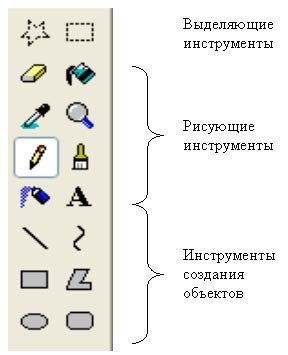
Изменение цвета осуществляют с помощью меню Палитра, содержащего набор цветов. В левой части палитры размещаются индикаторы основного цвета и цвета фона.
Для изменения цвета фона - нажать ПКМ (правую кнопку мыши), основного цвета - нажать ЛКМ (левую кнопку мыши).

Текстовые инструменты позволяют добавлять в рисунок текст и осуществлять его форматирование. Инструмент Надпись позволяет создавать текстовые области на рисунках, установив курсор в любом месте текстовой области, можно вводить текст.

Вопросы для закрепления:
-
В чем состоит различие растровых и векторных графических изображений?
-
Какой тип графического изображения (растровый или векторный) вы выберете для разработки эмблемы училища, учитывая, что эмблема должна масштабироваться без потери качества изображения?
-
Какой тип графического редактора (растровый или векторный) вы выберете для ретуширования отсканированной фотографии?
-
Практическая работа в графическом редакторе Paint. Ход работы, используемые инструменты и приемы в карточках-заданиях "Создание рисунка "Бабочки" в графическом редакторе MS Paint".
6. Подведение итогов
-
Определение лучших работ учащихся.
-
Оценивание работ учащихся.
-
Объявление оценок, полученных за урок.
7. Домашнее задание
-
Повторить конспект.
-
Нарисовать, используя графический редактор MS Paint, поздравительную открытку.
4. Закрепление материала ___ практическая работа "Раint"
5. Подведение итогов урока __Уточнить все ли было понятно аудитории, есть ли вопросы, подвести итог проделанной работы, подчеркнуть важность полученных навыков работы с персональным компьютером и в частности программным обеспечением _______
6. Домашнее задание 1. стр. 107-109.
Преподаватель : __________________________________________
MS Paint
Графический редактор - это программа для создания, редактирования и просмотра графических изображений.
Графические редакторы, так же как и изображения, можно разделить на две группы: растровые и векторные.
Мы будем работать с MS Paint.
Графический редактор MS Paint относится к растровым графическим редакторам, является стандартным приложением ОС Windows.
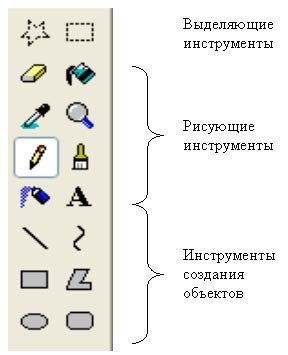 Запуск
графического редактора Paint: Пуск/Все программы/Стандартные/
Paint
Запуск
графического редактора Paint: Пуск/Все программы/Стандартные/
Paint
Для создания рисунка необходимо выбрать инструмент рисования (кисть, карандаш и т.д.). Все доступные инструменты находятся на Панели инструментов.
Изменение цвета осуществляют с помощью меню Палитра, содержащего набор цветов. В левой части палитры размещаются индикаторы основного цвета и цвета фона.
Для изменения цвета фона - нажать ПКМ (правую кнопку мыши), основного цвета - нажать ЛКМ (левую кнопку мыши).
 Текстовые
инструменты позволяют добавлять в рисунок текст и осуществлять
его форматирование. Инструмент Надпись позволяет создавать
текстовые области на рисунках, установив курсор в любом месте
текстовой области, можно вводить текст.
Текстовые
инструменты позволяют добавлять в рисунок текст и осуществлять
его форматирование. Инструмент Надпись позволяет создавать
текстовые области на рисунках, установив курсор в любом месте
текстовой области, можно вводить текст.

Вопросы для закрепления:
-
В чем состоит различие растровых и векторных графических изображений?
-
Какой тип графического изображения (растровый или векторный) вы выберете для разработки эмблемы училища, учитывая, что эмблема должна масштабироваться без потери качества изображения?
-
Какой тип графического редактора (растровый или векторный) вы выберете для ретуширования отсканированной фотографии?
Создание рисунка «Бабочки» в графическом редакторе MS Paint
Выбрать инструмент «Эллипс»;
Нарисовать два эллипса (овала);
Используя инструмент «Эллипс» и держа при рисовании нажатой клавишу « Shift» нанести узор;
Раскрасить крылья, используя инструмент «Заливка»;
Добавить оттенки другого цвета инструментом «Распылитель».
3. Добавить бабочке крылья, используя копирование и отражение слева направо.
Выбрать инструмент «Выделение»;
Выбрать вариант настройки «выделение без фона»;
Выделить нужный фрагмент при помощи инструмента «Выделение»;
Скопировать фрагмент (разместить указатель мыши внутри пунктирной рамки, удерживая клавишу «Ctrl» нажать ЛКМ и переместить фрагмент)
4. Нарисовать туловище и голову бабочки, усики.
Выбрать инструмент «Эллипс»;
Нарисовать овалы (туловище, голову бабочки).
5. Соединить туловище и крылья бабочки
Выделить туловище при помощи инструмента «Выделение» (настройка - выделение без фона);
Поместить указатель мыши внутрь пунктирной рамки;
Нажать ЛКМ и расположить туловище между крыльями.
6. Копировать бабочку
Скопировать бабочку 3-4 раза.
Для получения копии бабочки:
Скопировать фрагмент (разместить указатель мыши внутри пунктирной рамки, удерживая клавишу «Ctrl» нажать ЛКМ и переместить фрагмент)
7. Повернуть бабочку
Повернуть новую бабочку на 900
(Рисунок/Отразить/Повернуть/Повернуть на угол 900
ОК
8. Наклонить бабочку
Наклонить новую бабочку на 150 по горизонтали (Рисунок/Растянуть/Наклонить/Наклонить по горизонтали 15 градусов/ОК
9. Добавить детали изображения (пейзаж и пр.)
Использовать уже знакомые инструменты и действия
10. Нарисовать рамку и написать название картины
Выбрать инструмент «Прямоугольник» и нарисовать рамку для картины и рамку для надписи;
Используя инструмент «Надпись», написать название картины.